თქვენ გამოგიგზავნათ RAR ფაილი. მაგრამ თქვენ გაგიკვირდათ, რომ WinRAR არქივატორი, რომლის გახსნას საჭიროებს, გადახდილია. თქვენ უნდა გახსნათ ფაილი. Რა უნდა ვქნა?
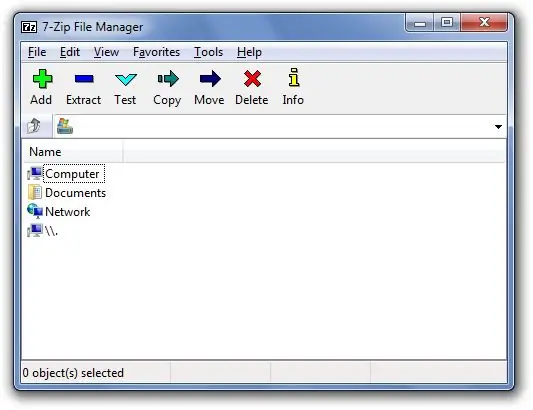
ინსტრუქციები
Ნაბიჯი 1
RAR არქივების ზოგიერთი თვითრეგულირება ხდება. წინასწარ შეამოწმეთ ასეთი ფაილი ვირუსებზე ნებისმიერი ანტივირუსული საშუალებით, ან უკეთესი VirusTotal სერვისით. შემდეგ, Windows- ზე, უბრალოდ აწარმოეთ ფაილი ჩასატარებლად ჩვეულებრივი გზით, ხოლო Linux- ზე, გაუშვით Wine emulator- ის გამოყენებით. ამის შემდეგ, მიუთითეთ საქაღალდე არქივის შინაარსის მოსაშორებლად.
ნაბიჯი 2
თუ ფაილი არ არის შესრულებადი, მისი განტვირთვის უმარტივესი გზაა ოფიციალური უფასო და ჯვარედინი პლატფორმის უნარი პროგრამის გამოყენება. ის ხელმისაწვდომია მრავალი ოპერაციული სისტემისთვის. გადმოწერეთ მისი ვერსია, რომელიც შექმნილია თქვენი ოპერაციული სისტემისთვის შემდეგი გვერდიდან: https://www.rarlab.com/rar_add.htm ამ უტილიტას შეუძლია მხოლოდ არქივების დალაგება, მაგრამ არ ახლის შეფუთვა ან არსებულში ცვლილებების შეტანა. განათავსეთ ფაილი ცალკე საქაღალდეში, რათა მოგვიანებით გაადვილოთ მოპოვებული ფაილების პოვნა, შემდეგ აწარმოეთ ბრძანება: unrar x filename.rar
ნაბიჯი 3
ასეთი არქივების განლაგების კიდევ ერთი გზა არის მესამე მხარის კომუნალური გამოყენება. მას 7-Zip ეწოდება. ამ პროგრამას ასევე შეუძლია მხოლოდ RAR ფორმატის ფაილების შეფუთვა, მაგრამ იგი მხარს უჭერს რამდენიმე სხვა არქივის ფორმატთან, მათ შორის საკუთარ - 7Z, რაც მოსახერხებელია, თუ ამ ფორმატის არქივი გამოგიგზავნით. გადმოწერეთ შემდეგი გვერდიდან: https://www.7-zip.org/ აირჩიეთ ვერსია 32-ბიტიანი ან 64-ბიტიანი აპარატისთვის. თუ Linux- ს იყენებთ, გამოიყენეთ Wine emulator, რომ დააყენოთ და გაუშვათ ეს პროგრამა.
ნაბიჯი 4
გახსოვდეთ, რომ თითქმის ყველა ანტივირუსს აქვს RAR არქივების დასკანირება, მათი ამოფუთვის გარეშე. ამ შემთხვევაში, შემოწმებულია არქივის შინაარსი, ანუ მასში არსებული ყველა ფაილი, იმისდა მიუხედავად, არის იგი თვითდაწყებული თუ არა. ზემოთ აღნიშნულ VirusTotal სერვისს ასევე შეუძლია შეამოწმოს ასეთი არქივები.






